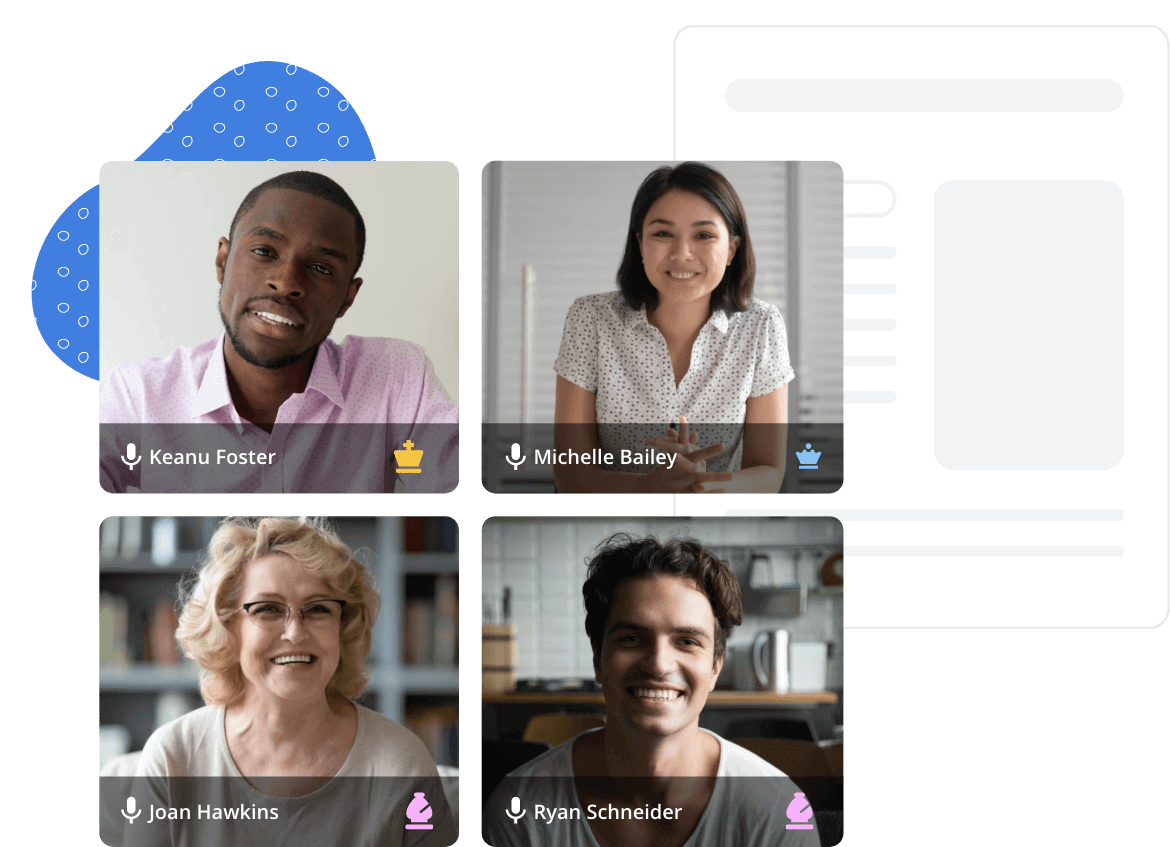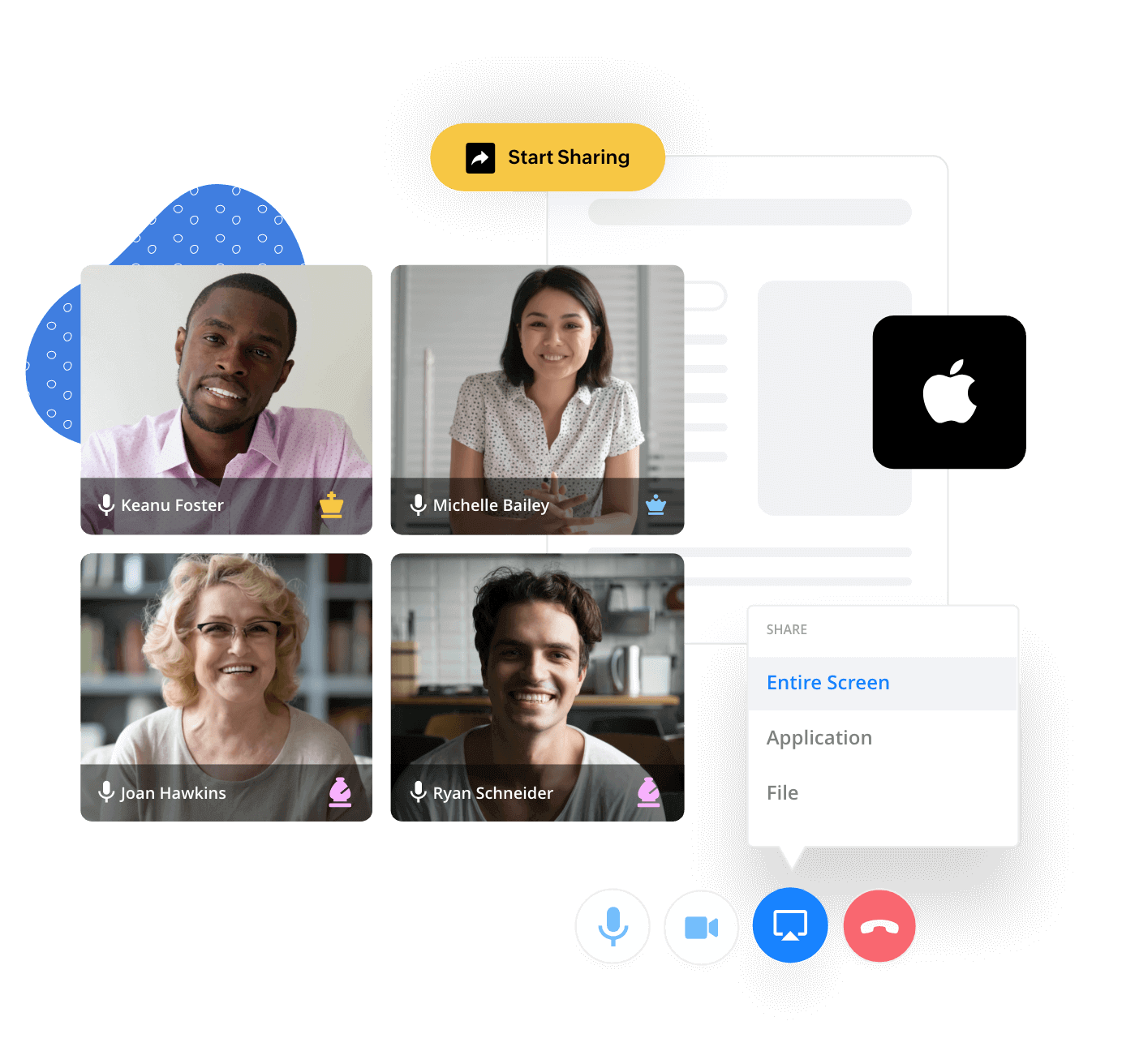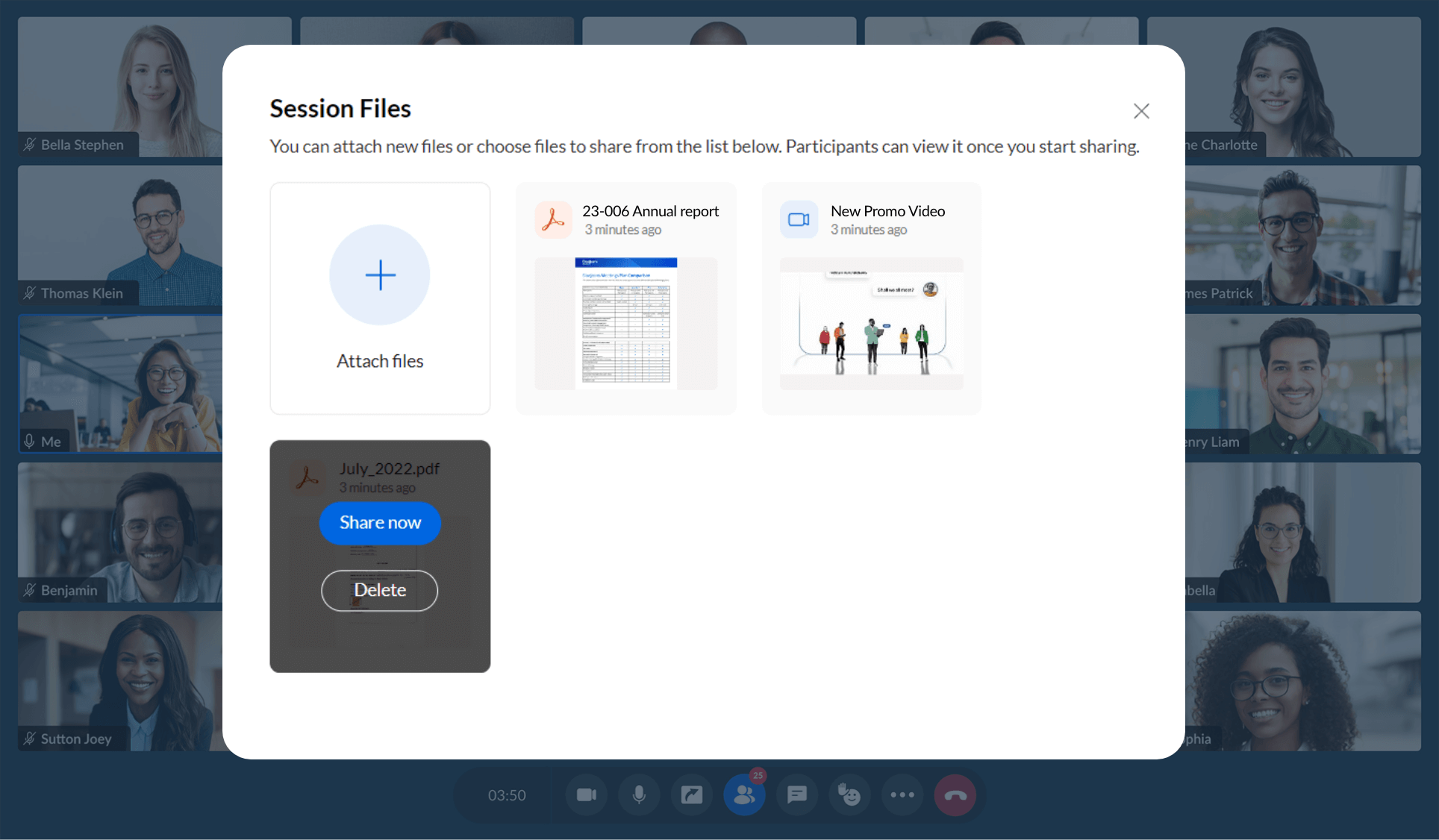Cài đặt tùy chọn dạng xem trong khi chia sẻ màn hình máy tính Mac
Bạn có thể chọn nội dung muốn chia sẻ với những người tham dự cuộc họp trên màn hình máy Mac, dù là toàn màn hình, một cửa sổ ứng dụng cụ thể hay đơn giản chỉ là một tab Chrome.
Tại sao lại chia sẻ màn hình máy Mac qua internet?
Bạn không thể luôn mong đợi tất cả những người tham dự cuộc họp đều sử dụng cùng một nền tảng, vì vậy, bạn nên sử dụng một công cụ chạy trơn tru trên tất cả các nền tảng đó. Tính năng chia sẻ màn hình máy Mac của Zoho Meeting cho phép chia sẻ màn hình liền mạch từ bất kỳ nền tảng nào đến màn hình máy Mac.
Cuộc họp trực tuyến tức thì
Tổ chức cuộc họp trực tuyến theo yêu cầu và khi đang di chuyển trực tiếp từ trình duyệt web.
Chia sẻ màn hình máy mac từ xa
Tăng tính tương tác cho các hội thảo web bằng cách chia sẻ màn hình từ xa chỉ với một cú nhấp chuột.
Ghi và phát lại phiên chia sẻ màn hình máy Mac
Ghi, phát lại và chia sẻ bản ghi chia sẻ màn hình máy Mac với những người đã bỏ lỡ cuộc họp hoặc cho phép tải về bản ghi để sử dụng ngoại tuyến.
Tự tin giao tiếp
Tương tác hiệu quả với đối tượng thông qua hội nghị qua video và hội thảo âm thanh. Cộng tác và họp trực tuyến thông qua phần mềm chia sẻ màn hình tốt nhất cho máy mac.
Kiểm soát hoàn toàn việc chia sẻ màn hình trên máy mac
Tổ chức các buổi hội nghị qua web an toàn bằng cách khóa cuộc họp của bạn lại. Tắt tiếng người tham gia hoặc xóa họ khi họ không cần tham gia phiên chia sẻ màn hình của bạn nữa.
Tạo ấn tượng lâu dài bằng phần mềm chia sẻ màn hình máy Mac của chúng tôi
Tổ chức cuộc họp trực tuyến có thể giúp bạn giao tiếp từ xa với khách hàng, khách hàng tiềm năng kinh doanh và đối tác. Bạn cũng có thể sử dụng cuộc họp để giao tiếp với nhân viên trong công ty, đào tạo người tham gia và nhiều mục đích khác.
Dưới đây là một số mẹo để giúp bạn tiến hành các phiên chia sẻ màn hình trực tuyến tương tác:
Lên kế hoạch trước
Lên kế hoạch chương trình trước phiên chia sẻ màn hình trực tuyến. Chỉ chia sẻ một phần cụ thể của cửa sổ ứng dụng cần thiết với những người tham dự khác bằng ứng dụng chia sẻ màn hình của chúng tôi. Khi chỉ chia sẻ một cửa sổ ứng dụng, những người khác trong cuộc họp sẽ không nhìn thấy phần còn lại của màn hình.
Ghi lại phiên chia sẻ màn hình máy mac
Sử dụng phần mềm chia sẻ màn hình máy Mac của Zoho Meeting, bạn có thể ghi lại vĩnh viễn video và âm thanh cuộc họp. Tính năng này có thể giúp tóm tắt các cuộc họp cho bạn hoặc dễ dàng nắm bắt các buổi thảo luận đã bỏ lỡ.
Tận dụng tính năng truy cập từ xa
Tính năng truy cập từ xa trong Zoho Meeting cho phép truy cập màn hình được chia sẻ cho bạn bằng chuột và bàn phím. Sử dụng tính năng truy cập từ xa để cộng tác trên tài liệu hoặc bài thuyết trình trong cuộc họp trực tuyến.
Câu hỏi thường gặp
1. Làm thế nào để chia sẻ màn hình máy Mac từ xa?
Bạn có thể chia sẻ màn hình từ xa trên máy Mac bằng tính năng chia sẻ màn hình trên máy Mac của Zoho Meeting.
2. Chia sẻ màn hình máy Mac có hoạt động qua Internet không?
Bạn có thể chia sẻ màn hình từ xa trên máy Mac bằng tính năng chia sẻ màn hình trên máy Mac của Zoho Meeting.
3. Làm thế nào để điều khiển màn hình máy tính khác?
Bạn có thể điều khiển màn hình máy tính khác bằng tính năng truy cập từ xa trong Zoho Meeting. Bạn có thể truy cập màn hình được chia sẻ bằng chuột và bàn phím.
4. Làm thế nào để điều khiển máy Mac của người khác?
Bạn có thể bắt đầu điều khiển máy Mac của người khác bằng cách yêu cầu họ bấm vào nút Chia sẻ màn hình trên màn hình cuộc họp từ xa. Sau đó, yêu cầu quyền điều khiển màn hình máy Mac được chia sẻ của họ.
5. Tôi có thể chia sẻ màn hình máy Mac miễn phí bằng Zoho Meeting không?
Có. Phiên bản miễn phí của Zoho Meeting cho phép chia sẻ màn hình máy Mac miễn phí nhưng với số lượng người tham gia và tính năng hạn chế. Bạn có thể nâng cấp lên một trong những gói trả phí để tận hưởng lợi ích từ phần mềm chia sẻ màn hình máy Mac tốt nhất.